Ajuste de “idioma, Ajuste de “posición menú, X ajuste de “idioma – Sony MFM-HT205 User Manual
Page 123: X ajuste de “posición menú
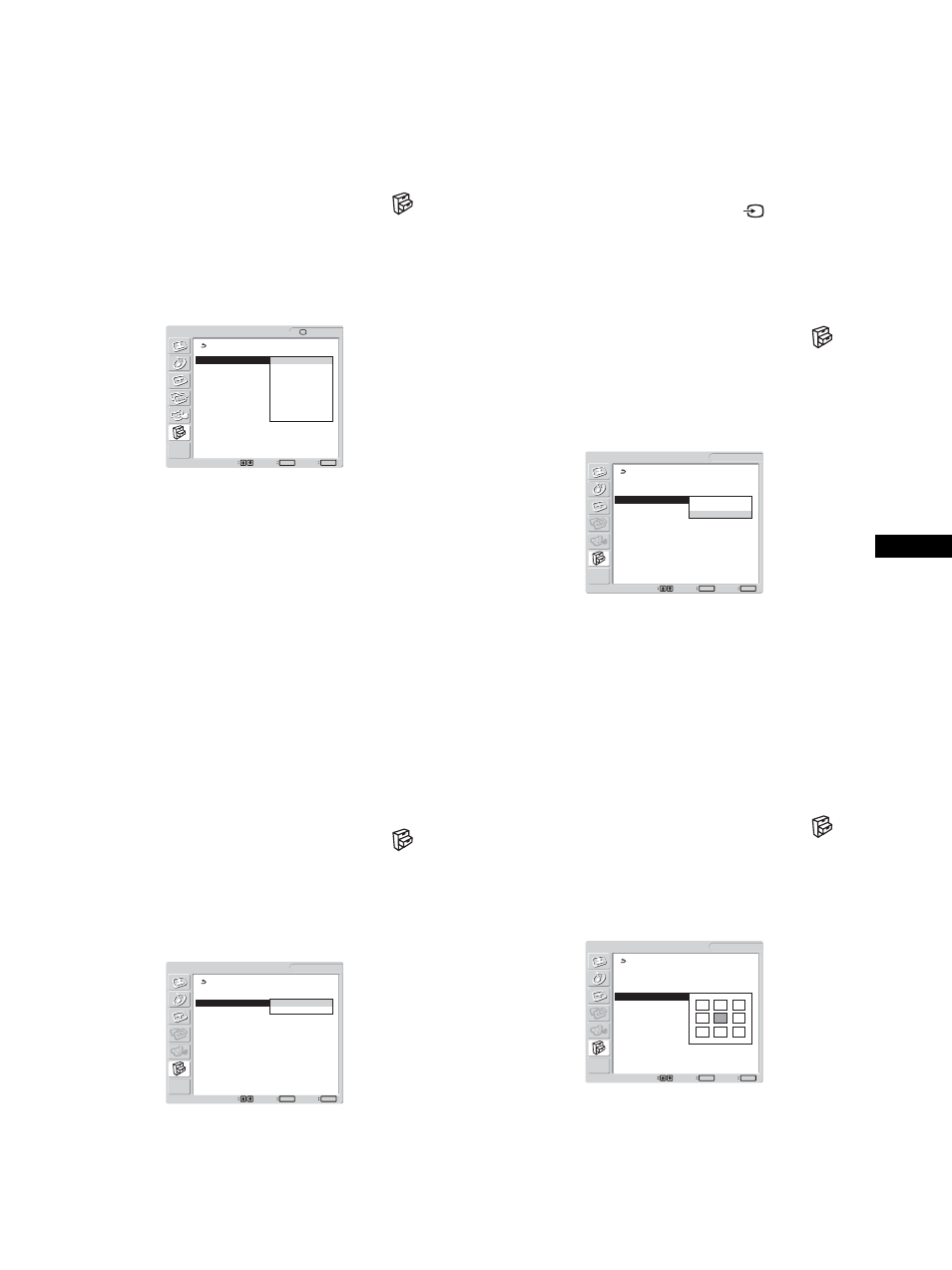
35
ES
x Ajuste de “Caption Vision” (solamente para
TV/VIDEO 1/VIDEO 2)
Es posible mostrar subtítulos si la emisora ofrece dicho servicio.
1
Presione el botón MENU.
Aparece el menú principal en la pantalla.
2
Presione los botones
M/m para seleccionar
(opción) y presione el botón OK.
Aparece el menú “Opción” en la pantalla.
3
Presione los botones
M/m para seleccionar
“Caption Vision” y presione el botón OK.
Aparece el menú “Caption Vision” en la pantalla.
4
Presione los botones
M/m para seleccionar el tipo
de subtítulos deseados y presione el botón OK.
• No:
la opción Caption Vision se desactiva.
• CC1, CC2, CC3, CC4: se muestra una versión impresa
del diálogo o de los efectos de sonido de un
programa. (CC1 es adecuado para la mayoría de los
programas.)
• Text1, Text2, Text3, Text4: la información de la emisora
se presenta en la mitad de la pantalla o la pantalla
completa.
x Configuración de “Sin Señal Entr”
(solamente para PC 1/PC 2)
Puede establecer la pantalla para que detecte en forma automática
una señal de entrada disponible y cambie la entrada.
1
Presione el botón MENU.
El menú principal aparecerá en la pantalla.
2
Presione los botones
M/m para seleccionar
(opción) y presione el botón OK.
El menú “Opción” aparecerá en la pantalla.
3
Presione los botones
M/m para seleccionar “Sin
Señal Entr” y presione el botón OK.
El menú “Sin Señal Entr” aparecerá en la pantalla.
4
Presione los botones
M/m para seleccionar “Sí” o
“No” y presione el botón OK.
• Sí:
cuando se interrumpe una señal de la fuente de
entrada seleccionada o si seleccionó la entrada que
no recibe ninguna señal, la pantalla intentará
detectar una señal desde la otra entrada de PC y
mostrarla, si está disponible.
• No:
la pantalla no cambia la entrada en forma
automática. Presione el botón
o los botones de
selección de entrada para cambiar la entrada.
x Ajuste de “Idioma”
1
Presione el botón MENU.
Aparece el menú principal en la pantalla.
2
Presione los botones
M/m para seleccionar
(opción) y presione el botón OK.
Aparece el menú “Opción” en la pantalla.
3
Presione los botones
M/m para seleccionar
“Idioma” y presione el botón OK.
Aparece el menú “Idioma” en la pantalla.
4
Presione los botones
M/m para seleccionar un
idioma y presione el botón OK.
• English: inglés
• Français: francés
• Español
x Ajuste de “Posición Menú”
Si el menú bloquea una imagen en la pantalla, es posible cambiar
su posición.
1
Presione el botón MENU.
Aparece el menú principal en la pantalla.
2
Presione los botones
M/m para seleccionar
(opción) y presione el botón OK.
Aparece el menú “Opción” en la pantalla.
3
Presione los botones
M/m para seleccionar
“Posición Menú” y presione el botón OK.
Aparece el menú “Posición Menú” en la pantalla.
4
Presione los botones
M/m para seleccionar la
posición deseada y presione el botón OK.
Puede seleccionar una de nueve posiciones en la que
aparecerá el menú.
Opción
: TV
Conf
Fin
MENU
Sel
OK
PIP/PAP
Caption Vision:
No
Sin Señal Entr:
CC1
Idioma: CC2
Posición Menú
CC3
Bloq de Ajustes:
CC4
Modo Demo:
Text 1
Restablecer todo
Text 2
Text
3
Text
4
Opción
1680
× 1050/60 Hz
Conf
Fin
MENU
Sel
OK
PIP/PAP
Caption Vision:
Sin Señal Entr:
Sí
Idioma: No
Posición Menú
Bloq de Ajustes:
No
Modo Demo:
No
Restablecer todo
DVI-D: PC 1
Opción
1680
× 1050/60 Hz
Conf
Fin
MENU
Sel
OK
PIP/PAP
Caption Vision:
Sin Señal Entr:
Sí
Idioma:
English
Posición Menú
Français
Bloq de Ajustes:
Español
Modo Demo:
No
Restablecer todo
DVI-D: PC 1
Opción
1680
× 1050/60 Hz
Conf
Fin
MENU
Sel
OK
PIP/PAP
Caption Vision:
Sin Señal Entr:
Sí
Idioma: Español
Posición Menú
Bloq de Ajustes:
Modo Demo:
Restablecer todo
DVI-D: PC 1
